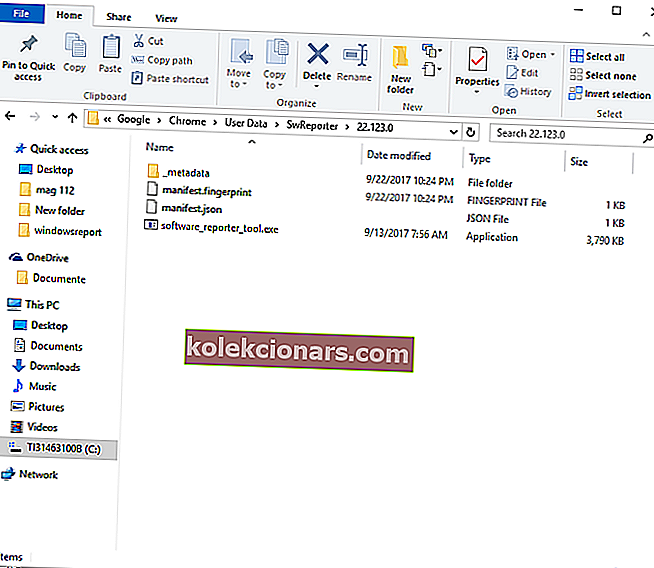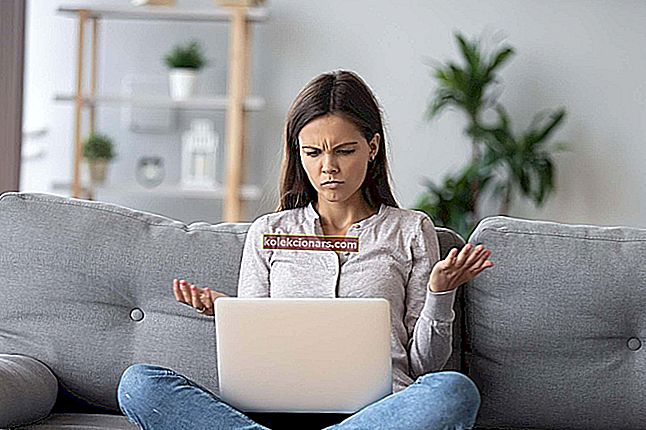- Το Google Chrome είναι ένα από τα πιο δημοφιλή προγράμματα περιήγησης που χρησιμοποιούνται στο σύστημα των Windows 10. Ωστόσο, ένα από τα στοιχεία του, το εργαλείο Αναφοράς Λογισμικού, δυσκολεύει ορισμένους χρήστες επιβραδύνοντας τους υπολογιστές τους.
- Σε αυτό το άρθρο, θα σας πούμε περισσότερα σχετικά με αυτό το πρόσθετο Google Chrome. ο στόχος είναι να κατανοήσουμε τι κάνει αυτό το πρόγραμμα software_reporter_tool.exe και πώς να το απενεργοποιήσετε / αφαιρέσετε εάν αυτό είναι απαραίτητο.
- Μάθετε περισσότερα εκπληκτικά άρθρα του Google Chrome στον ιστότοπό μας.
- Μπορείτε να ανακαλύψετε τα καλύτερα εργαλεία και συμβουλές για προγράμματα περιήγησης ιστού στην ειδική μας ενότητα!

Το Google Chrome είναι ένα από τα πιο δημοφιλή προγράμματα περιήγησης που χρησιμοποιούνται στο σύστημα των Windows 10. Είναι σημαντικό να γνωρίζετε πώς λειτουργεί και ποιες διαδικασίες σχετίζονται με αυτόν τον πελάτη προγράμματος περιήγησης ιστού και πώς επηρεάζεται το σύστημά σας Windows 10 από αυτές τις πρόσθετες δυνατότητες.
Εν πάση περιπτώσει, εάν διαβάζετε αυτές τις γραμμές, αυτό σημαίνει ότι βρήκατε κάπως την εκτελέσιμη εφαρμογή του Εργαλείου αναφοράς λογισμικού .
Έτσι, σε αυτό το άρθρο, θα σας πούμε περισσότερα για αυτό το πρόσθετο Google Chrome. ο στόχος είναι να κατανοήσουμε τι κάνει αυτό το πρόγραμμα software_reporter_tool.exe και πώς να το απενεργοποιήσετε / αφαιρέσετε εάν αυτό είναι απαραίτητο.
Σε τι χρησιμοποιείται το εργαλείο αναφοράς λογισμικού Google Chrome;
Το εργαλείο αναφοράς λογισμικού είναι ένα πρόγραμμα Google Chrome που σαρώνει τη συσκευή σας. Η σάρωση ξεκινά συνήθως μία φορά την εβδομάδα και εκτελείται για περίπου 20 λεπτά. Δείτε πώς η Google εξηγεί το ρόλο αυτού του εργαλείου:
Το software_reporter_tool.exe είναι μέρος σάρωσης κακόβουλου λογισμικού που εντοπίζει την παρουσία επιβλαβούς ή κακόβουλου περιεχομένου στο Chrome. Σαρώνει τους φακέλους που σχετίζονται με το Chrome. Μην ανησυχείτε, καθώς τα δεδομένα σας δεν θα επηρεαστούν από το εργαλείο εκκαθάρισης.
Αυτό το εκτελέσιμο είναι εκεί για να βρείτε προγράμματα που ενδέχεται να μην λειτουργούν σωστά μαζί με το Chrome και να τα καταργήσετε αργότερα.
Επιπλέον, η εφαρμογή αναφέρει αυτές τις σαρώσεις στο Chrome. Με βάση αυτές τις αναφορές, το πρόγραμμα περιήγησης θα σας ζητήσει στη συνέχεια να καταργήσετε τις ανεπιθύμητες εφαρμογές μέσω του Chrome Cleanup Tool.
Με άλλα λόγια, το εργαλείο αναφοράς λογισμικού Chrome σχετίζεται με το λογισμικό Εκκαθάρισης Chrome - το τελευταίο εκτελείται με βάση τις σαρώσεις που εκτελούνται από το εκτελέσιμο αρχείο software_reporter_tool.exe.
Τώρα, όταν εκτελούνται αυτές οι σαρώσεις, ενδέχεται να αντιμετωπίσετε υψηλή κατάσταση χρήσης CPU, κάτι που μπορεί να σας κάνει να αποφασίσετε να απενεργοποιήσετε ή να καταργήσετε το εργαλείο αναφοράς λογισμικού Google Chrome.
Διατηρείτε πάντα τον υπολογιστή σας Windows 10 βελτιστοποιημένο με τα καλύτερα εργαλεία λογισμικού. Βρείτε τα σε αυτό το άρθρο.
Βήματα για να απενεργοποιήσετε το εργαλείο Google Software Reporter
Εάν θέλετε απλώς να απενεργοποιήσετε το εργαλείο, πρέπει να μεταβείτε στο φάκελο AppData εκεί όπου βρίσκεται το λογισμικό. Ακολουθούν τα βήματα που πρέπει να ακολουθήσετε:
- Η διαδρομή που πρέπει να ακολουθήσετε είναι αυτή:
C:Users[your username]AppDataLocalGoogleChromeUser DataSwReporter[version number] - Τώρα, κάντε δεξί κλικ στο εργαλείο και μεταβείτε στο Properties.
- Στα νέα παράθυρα, επιλέξτε Ασφάλεια και μεταβείτε στο Advanced.
- Κάντε κλικ στο κουμπί "Απενεργοποίηση κληρονομιάς" και, στη συνέχεια, καταργήστε όλα τα δικαιώματα που κληρονομήθηκαν από αυτό το αντικείμενο.
- Εφαρμόστε τις νέες ρυθμίσεις ασφαλείας.
Και έτσι μπορείτε να απενεργοποιήσετε το Google Software Reporter. Εάν θέλετε να απεγκαταστήσετε μόνιμα το εργαλείο, ακολουθήστε τα παρακάτω βήματα.
Εάν χρειάζεστε ένα γρήγορο και ασφαλές πρόγραμμα περιήγησης που εστιάζει στο απόρρητο, ρίξτε μια ματιά στο πρόγραμμα περιήγησης UR!
Βήματα για την κατάργηση του Google Software Reporter
- Πρώτα απ 'όλα, το πρόγραμμα software_reporter_tool.exe βρίσκεται στη συσκευή σας Windows 10 μέσα στον κατάλογο Chrome.
- Συνήθως, μπορείτε να αποκτήσετε πρόσβαση σε αυτό το αρχείο ακολουθώντας αυτήν τη διαδρομή:
C:Users[your username]AppDataLocalGoogleChromeUser DataSwReporter[version number]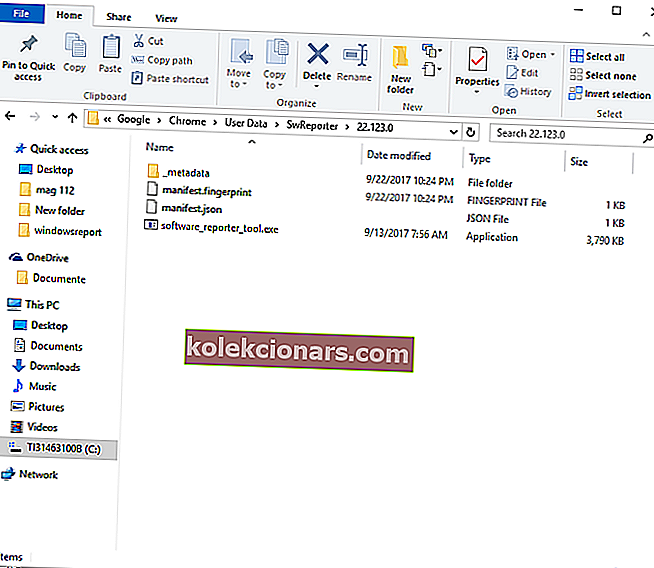
- Τώρα, μπορείτε απλώς να καταργήσετε όλα όσα βρίσκετε εκεί και να απαλλαγείτε από το εργαλείο αναφοράς λογισμικού Google Chrome. Ωστόσο, αυτό το αρχείο ενδέχεται να μεταφορτωθεί αυτόματα από το Google Chrome για άλλη μια φορά - εάν το πρόγραμμα περιήγησης λαμβάνει για παράδειγμα μια ενημέρωση.
- Έτσι, αυτό που πρέπει να κάνετε είναι να διαγράψετε το περιεχόμενο αυτού του εκτελέσιμου αρχείου. Μπορείτε να το κάνετε ανοίγοντας software_reporter_tool.exe μέσω προγράμματος επεξεργασίας κειμένου: ανοίξτε το Σημειωματάριο , κάντε κλικ στο Άνοιγμα και επιλέξτε software_reporter_tool.exe.

- Διαγράψτε όλα όσα θα εμφανίζονται στο Σημειωματάριο και αποθηκεύστε τις αλλαγές σας.
- Αυτή η διαδικασία θα πρέπει να απενεργοποιήσει τη λειτουργία του software_reporter_tool.exe και δεν θα εμφανίζεται ποτέ στη λίστα διεργασιών. Αυτό είναι όλο.
Εάν δεν σας αρέσει το Σημειωματάριο (Notepad), ρίξτε μια ματιά σε αυτήν την εύχρηστη λίστα με τις καλύτερες εναλλακτικές λύσεις για το Windows 10
Σε αυτό το σημείο, θα πρέπει να γνωρίζετε γιατί το εργαλείο αναφοράς λογισμικού Google Chrome εκτελείται στον υπολογιστή σας των Windows 10.
Επίσης, εάν παρατηρήσετε ότι η διαδικασία software_reporter_tool.exe προκαλεί υψηλή χρήση της CPU, μπορείτε να απενεργοποιήσετε / καταργήσετε αυτό το πρόσθετο Chrome.
Εάν έχετε περαιτέρω απορίες ή εάν χρειάζεστε τη βοήθειά μας, μοιραστείτε τις σκέψεις και τις παρατηρήσεις σας στην παρακάτω ενότητα σχολίων.
Συχνές ερωτήσεις: μάθετε περισσότερα σχετικά με το εργαλείο Google Software Reporter
- Τι είναι το εργαλείο δημοσιοποίησης λογισμικού;
Το εργαλείο Software Reporter είναι μια αυτόνομη διαδικασία του Google Chrome που παρακολουθεί την εγκατάσταση του Google Chrome και σας ενημερώνει εάν τυχόν επεκτάσεις παρεμβαίνουν στην καλή λειτουργία του προγράμματος περιήγησης.
- Μπορώ να απενεργοποιήσω το εργαλείο Αναφοράς λογισμικού;
Σίγουρα, μπορείτε να απενεργοποιήσετε αυτό το εργαλείο εάν δεν το βρείτε χρήσιμο στον υπολογιστή σας. Απλώς διαβάστε προσεκτικά τον οδηγό βήμα προς βήμα και ακολουθήστε τις οδηγίες που απεικονίζονται σε αυτόν και θα πρέπει να απαλλαγείτε από αυτήν τη διαδικασία σε χρόνο μηδέν.
- Είναι ασφαλές το εργαλείο δημοσιοποίησης λογισμικού;
Ναι, παρόλο που πολλοί χρήστες το θεωρούν ενοχλητικό, το εργαλείο λογισμικού λογισμικού του Google Chrome είναι απόλυτα ασφαλές, καθώς είναι απλώς ένας τρόπος αντιμετώπισης προβλημάτων του προγράμματος περιήγησης εάν κάποια επέκταση παρεμποδίζει την καλή λειτουργία του.
Σημείωση του συντάκτη: Αυτή η ανάρτηση δημοσιεύθηκε αρχικά τον Οκτώβριο του 2017 και έκτοτε ανανεώθηκε και ενημερώθηκε τον Απρίλιο του 2020 για φρεσκάδα, ακρίβεια και πληρότητα.